 Microsoft Office
Microsoft Office  Один комментарий
Один комментарий Интересные возможности Excel
Каждый, кто виртуозно овладеет такой программой, как Microsoft Excel, сможет успешно вести дела в своем бизнесе или до минимума упростить свою повседневную работу в офисе.
В этом посте мне удастся рассказать лишь о некоторых интересных возможностях, которые дарит Microsoft Excel своим пользователям.
Например, можно производить вычисление без формул. Этот инструмент позволяет в некоторых случаях сделать большие вычисления всего парой кликов.
Предположим, имеется таблица, сплошь заполненная большими цифрами.
Требуется разделить эти числа на 100. Конечно же, можно пойти обычным неинтересным путем. Создать формулы и так далее…
Проще же сделать так:
• в любую пустую ячейку вбить 100;
• скопировать эту ячейку удобным способом. Например, Ctrl+C;
• выделить таблицу с числами;
• щелкнуть по выделенной таблице правой кнопкой мыши;
• в появившемся окне нажать на «Специальная вставка»;
• выбирать «значения», «разделить», OK.
Все, таблица преобразилась. Суммы уменьшились в сто раз.
Этой функцией можно пользоваться при
• расчете налогов, имеющих фиксированные ставки;
• делать перерасчет таблиц, переводя суммы в другую валюту;
• играть с датами, сдвигая их на какое-то количество дней вперед или назад.
На некоторых клавиатурах имеется специальная клавиша с калькулятором.
Но в экселе можно установить это удобное средство расчета на панели быстрого доступа.
Для этого нужно лишь щелкнуть правой мышкой по левой верхней части окна Excel.
В контекстном меню выбрать «Настройки панели быстрого доступа».
Потом выбрать «Все команды» и в их перечне отыскать «Калькулятор».
Кнопка «Добавить» перекинет «Калькулятор» в другое окно. Ок.
Калькулятор попал на верхнюю панель быстрого доступа. Теперь можно им всегда пользоваться.
При необходимости переместить строки на место столбцов и наоборот, делаем следующее:
• выделяем таблицу;
• копируем ее с помощью Ctrl+C;
• встаем на пустую ячейку. В нее будет помещена новая таблица;
• правой кнопкой мыши вызываем контекстное меню;
• команда Специальная вставка;
• ставим галочку около «транспонировать». ОК.
Таблица перевернулась. Данный способ имеет свои недостатки.
Во первых, ячейки с формулами могут копироваться некорректно, а во вторых, неплохо было бы, чтобы корректировка данных одной таблицы отражалась на другую.
К сожалению, этого не происходит. Но зато форматирование ячеек в таблицах одинаковое.
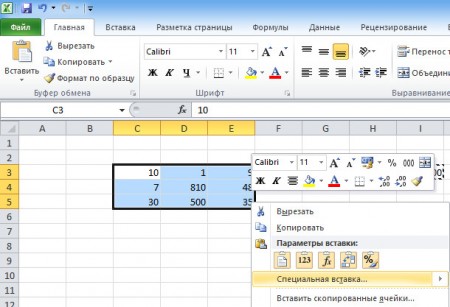
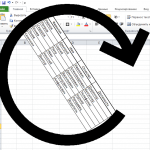

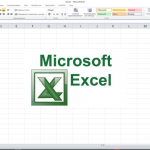


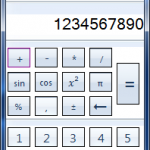


 Метки:
Метки:  admin
admin
 Просмотров: 12 821
Просмотров: 12 821
 Запись опубликована в 18:04
Запись опубликована в 18:04
Спасибо за заметку, уверен, что она будет интересна тем. кто начинает осваивать эксель, действительно, инструмент "специальная вставка" (разделить, сложить, умножить и т.д.) довольно хорош и может существенно облегчить работу сотруднику офиса
Я давно работаю с программой Excel, но все еще продолжаю изучать ее, так как ее возможности очень и очень большие. Например, Вы пишете " играть с датами, сдвигая их на какое-то количество дней вперед или назад" - для меня это нечто новое. Как это ни странно, но ранее никогда не пробовал "специальную вставку" для работы с датами.
Только что проверил сложение (прибавил 1 день ко всем датам диапазона)- работает! Но тут следует добавить, что даты преобразовываются в числа и их необходимо заново делать датами.
Остальные описанные инструменты тоже вполне востребованы, но это, конечно, далеко не все, что "умеет" Excel